- English (English)
- Bulgarian (Български)
- Chinese Simplified (简体中文)
- Chinese Traditional (繁體中文)
- Czech (Čeština)
- Danish (Dansk)
- Dutch (Nederlands)
- French (Français)
- German (Deutsch)
- Greek (Ελληνικά)
- Hungarian (Magyar)
- Italian (Italiano)
- Japanese (日本語)
- Korean (한국어)
- Polish (Polski)
- Portuguese (Brazilian) (Português (Brasil))
- Slovak (Slovenský)
- Spanish (Español)
- Swedish (Svenska)
- Turkish (Türkçe)
- Ukrainian (Українська)
Tìm kiếm và thay thế
PDF Editor giúp bạn tìm kiếm và thay thế từ và cụm từ. Để làm vậy, hãy thực hiện các bước sau:
- Nhấp vào tab
 trong ngăn ở bên trái hoặc nhấp vào Xem > Tìm kiếm trong trình đơn chính để mở ngăn Tìm kiếm.
trong ngăn ở bên trái hoặc nhấp vào Xem > Tìm kiếm trong trình đơn chính để mở ngăn Tìm kiếm. - Đi đến thẻ Thay thế.
- Trong trường văn bản Tìm gì, gõ từ hoặc cụm từ bạn muốn tìm.
Từ và cụm từ khớp với truy vấn của bạn sẽ được tô sáng trong tài liệu. Kết quả tìm kiếm sẽ được sắp xếp theo nhóm (theo nguồn: văn bản, nhận xét hoặc dấu trang) và bạn sẽ có thể tô sáng toàn bộ nhóm.
Kết quả tìm kiếm sẽ được sắp xếp theo nhóm (theo nguồn: văn bản, nhận xét hoặc dấu trang) và bạn sẽ có thể tô sáng toàn bộ nhóm.
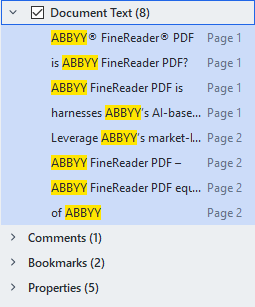
- Nếu cần, nhấp vào mũi tên cạnh biểu tượng
 và chọn một trong các tùy chọn sau:
và chọn một trong các tùy chọn sau: - Khớp hoàn toàn sẽ chỉ tìm từ khớp chính xác với từ bạn đã gõ trong ô tìm kiếm.
Ví dụ, khi bạn tìm từ "correct", kết quả sẽ không tìm các từ như "incorrectly" hay "correction". - Khớp kiểu viết hoa/thường sẽ chỉ tìm từ khớp với cách viết hoa trong truy vấn của bạn.
Ví dụ, khi bạn tìm từ "Editor", kết quả sẽ không tìm các từ như "editor" hay "EDITOR". - Trong trường Thay thế bằng, nhập văn bản thay thế cho văn bản gốc.
- Trong kết quả tìm kiếm, đánh dấu từ hoặc cụm từ cần thay thế.
 Để thay thế nhiều từ hoặc cụm từ cùng lúc, hãy chọn giá trị thích hợp trong bảng Tìm kiếm.
Để thay thế nhiều từ hoặc cụm từ cùng lúc, hãy chọn giá trị thích hợp trong bảng Tìm kiếm. - Nhấp vào Thay thế.
Thao tác này sẽ thay thế từ hoặc cụm từ mà bạn đã chọn bằng văn bản bạn đã chỉ định, và mục nhập tương ứng sẽ bị xóa khỏi kết quả tìm kiếm. Để đi đến kết quả tìm kiếm tiếp theo/trước đó, sử dụng nút
Để đi đến kết quả tìm kiếm tiếp theo/trước đó, sử dụng nút  . Bạn cũng có thể chọn kết quả tìm kiếm tiếp theo bằng cách nhấn F3.
. Bạn cũng có thể chọn kết quả tìm kiếm tiếp theo bằng cách nhấn F3. - Lưu thay đổi.
12.06.2024 14:32:05